如何更改iOS 14中的苹果充电提示音?一些网友肯定还不太了解。为此,今天小编带来的这篇文章就来和大家分享一下如何更改iPhone充电提示音。让我们来看看。
ios14苹果充电提示音怎样换?iPhone充电提示音更换方法

如何操作
首先要求系统是iOS14,然后去App Store安装官方的“快捷命令”App。
如果您是第一次使用“快捷命令”,您需要点击“快捷命令”应用程序菜单栏“快捷命令中心”中的某个命令进行添加,然后再点击刚刚添加的命令添加到“我的快捷命令”中运行一次。
运行一次后,进入“设置-快捷方式”,打开“允许不受信任的快捷方式”选项。
教程开始
1直接在本站下载即可获得【提示音】》》》点击跳转。
2添加完成后,我们在底部菜单栏中选择“自动化”。向下滚动并单击“充电器”,然后单击下一步。
3点击“添加操作”,然后在“应用程序”中找到“快捷命令”,选择“运行快捷命令”
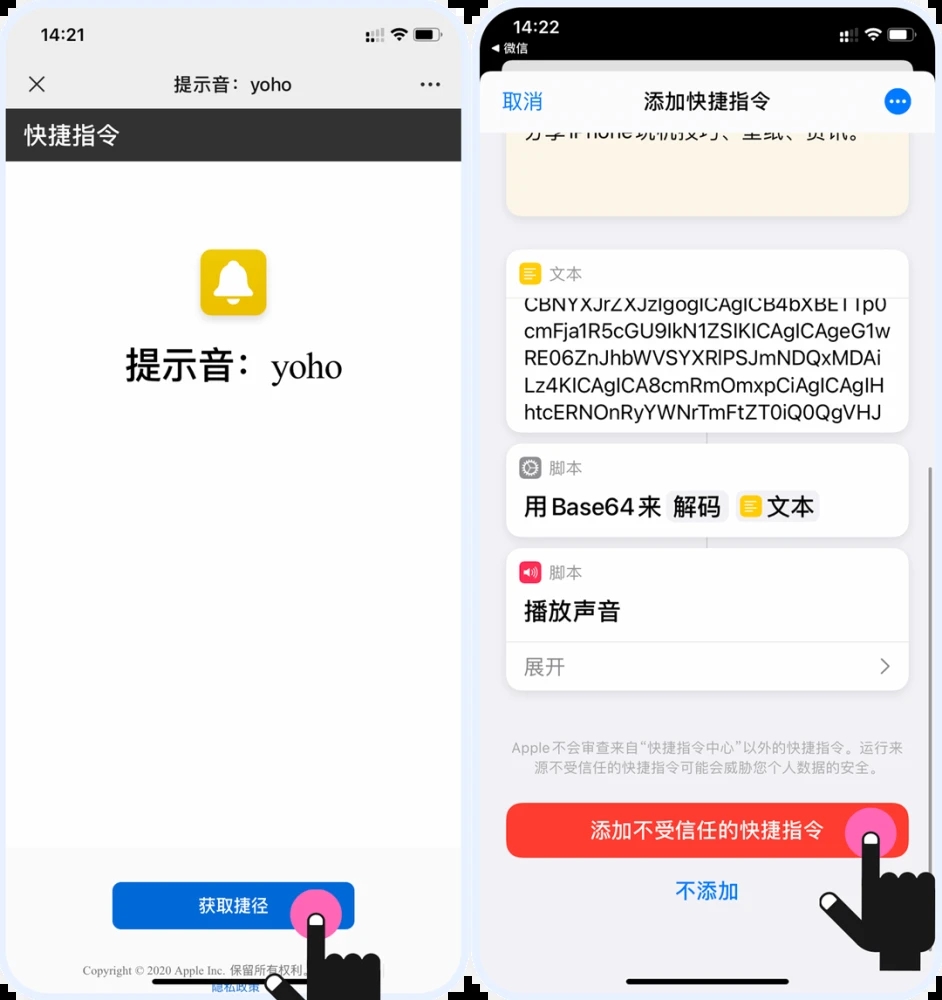
4单击“快捷命令”,选择刚刚添加的提示音,然后单击“下一步”。
在最后一步中,请务必在运行前关闭“询问”,然后单击“完成”。
至此我们就成功设置了充电提醒声音。
自定义音效
如果您想使用自己的音效,请先将您想要使用的音效保存到“文件”应用程序中(您可以将音效发送到微信,“用其他应用程序打开”,然后选择“保存到文件”)。
添加了很好的语音转换编码说明。
运行“声音转换编码”快捷命令,选择文件中的音效文件。然后系统会自动复制代码。
单击上一条提示命令右上角的“.”,将文本内容替换为刚才复制的代码,然后单击“完成”。此时音效已被您刚才保存的音效所取代。
快换蜂鸣声
例如,我们厌倦了使用海绵宝宝的音效,想要切换到海绵宝宝。我们应该怎样做呢?
我们只需点击我们刚刚创建的自动化,点击“运行快捷命令”,点击“嘟嘟声:xx”,选择其他提示声音后,记得返回上一页,点击完成。这样就完成了提示音的快速更换。
以上就是小编为大家带来的全部内容。大家都学会了吗?







